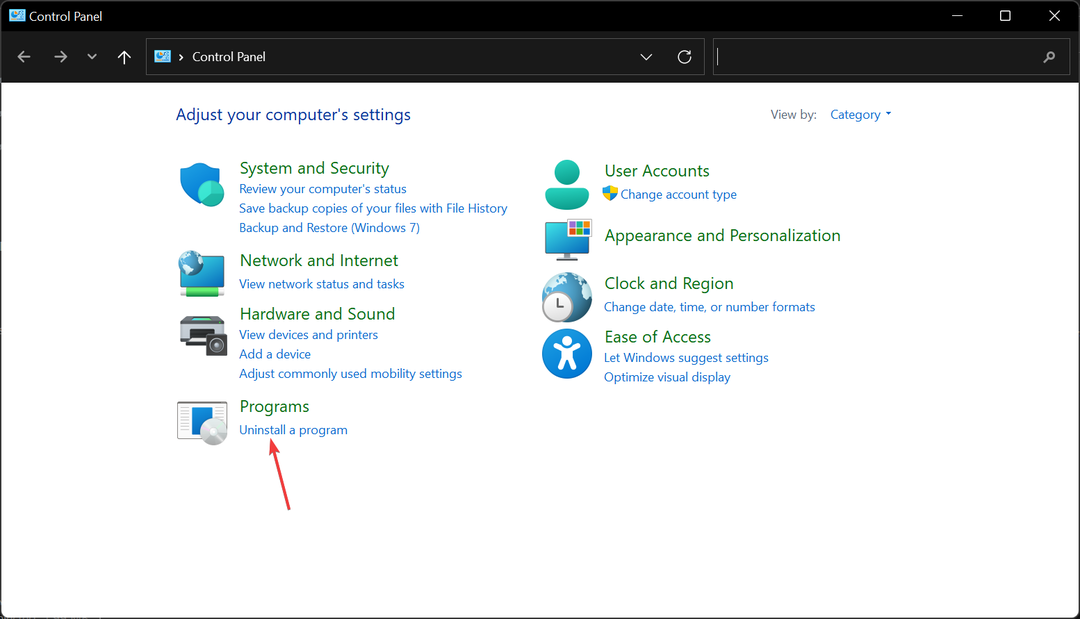Ez a szoftver folyamatosan futtatja az illesztőprogramokat, így biztonságban lesz az általános számítógépes hibáktól és a hardverhibáktól. Ellenőrizze az összes illesztőprogramot most 3 egyszerű lépésben:
- Töltse le a DriverFix alkalmazást (ellenőrzött letöltési fájl).
- Kattintson a gombra Indítsa el a szkennelést hogy megtalálja az összes problémás illesztőprogramot.
- Kattintson a gombra Frissítse az illesztőprogramokat új verziók beszerzése és a rendszer hibás működésének elkerülése érdekében.
- A DriverFix alkalmazást letöltötte 0 olvasók ebben a hónapban.
Ha ki akarja próbálni a Windows 10 Technical Preview alkalmazást, de nem szeretné eltávolítani a régi operációs rendszert, akkor VirtualBox valószínűleg a legjobb megoldás egy virtuális gép létrehozása, amelyre telepíteni lehet.
Néhány felhasználónak azonban bizonyos problémái vannak a Windows 10 virtuális gépeire történő telepítésével, mivel arról számoltak be, hogy folyamatosan 0x0000005D hibát kapnak, amikor ISO-ról próbálnak elindulni.
Mi a teendő, ha a Windows 10 nem települ a VirtualBox-ra?
Ellenőrizze a VirtualBox legújabb verzióját
Először is, győződjön meg arról, hogy a Virtual Box legújabb verzióját használja, mert a régebbi verziók valószínűleg nem kompatibilisek a Windows 10-tel, így nem tudja futtatni vagy akár telepíteni sem.
A legújabb verziót a VirtualBox oldalon találja hivatalos oldal.
Végezzen frissítésellenőrzést a Virtuális dobozban, és ha a verziója elavult, töltse le a legújabb verziót.
Ha a verziója naprakész, akkor a probléma nem a Virtual Box és a Windows 10 kompatibilitásában rejlik.
Tiltsa le a hajlékonylemez-meghajtót és módosítsa a mutatóeszközt
Amint észrevette, a Windows 10 Technical Preview nem kompatibilis az érintőképernyős bemenettel, valamint a hajlékonylemez-meghajtóval.
Ez lehet a hiba megszerzésének problémája, ezért tiltsa le a hajlékonylemez-meghajtót és cseréljen mutatóeszközt, és nézze meg, hogy a Windows 10 szimulációja most jól működik-e.
Ehhez hajtsa végre az alábbi lépéseket:
- Menj Beállítások a VirtualBoxban
- Lépjen a Rendszer, majd az Alaplap elemre
- A Boot Order alatt törölje a jelet a Floppy és a Network jelölőnégyzetből
- Ezt követően állítsa a mutatóeszközt PS / 2 egérre
- Kattintson az OK gombra, és indítsa újra a VirtualBox alkalmazást

Ellenőrizze a rendszer verzióját a Beállítások menüben
Továbbá nem ártana, ha az Általános oldalra megy, és megnézi, hogy a rendszer verziója Windows 8.1, illetve Windows 10. Abban az esetben, ha a verzió „Egyéb Windows”, állítsa át a ténylegesen használt verzióra.
Ez is okozhatja problémáját, mert néhány felhasználó arról számolt be a VirtualBox fórumán, hogy ők véletlenül a rendszer verzióját „Egyéb Windows” -nak hagyta, és miután megváltoztatták, a rendszer működött normális esetben.

VirtualBox hiba a Windows 10 frissítése után
Sok felhasználónak felmerült a Windows 10 virtuális gépre történő telepítése vagy későbbi problémája. A legtöbb probléma a nemrégiben alkalmazott Windows-frissítésekkel kapcsolatos. Ezeknek a problémáknak a megoldásához figyelembe kell vennie a következőket:
- kompatibilitási problémák
- A Windows 10 beállításait módosítani kell
- elavult sofőrök
Tudja meg, hogyan javíthatja az elavult illesztőprogramokat ezt a dedikált útmutatót. Nézzen meg további kapcsolódó problémákat és javításokat a VirtualBox-on:
- Javítás: A VirtualBox nem nyílik meg a Windows 10 problémában
- A VirtualBox Video Driver problémák megoldása a Windows 10 rendszerben
- A felhasználó azt mondja, hogy a Windows 10 késik a virtuális dobozban a 9926 build után